cr2怎么打开,详细教您cr2怎么打开
- 分类:win8 发布时间: 2018年06月26日 10:24:02
什么是cr2呢?经过小编的一番调查加了解,才知道原来这就是佳能相机所生成,以cr2为后缀名的一个文件。但是我发现好像它不容易打开呀~但是小编那我就喜欢挑战有难度的事,所以接下来小编就告诉你们怎么打开cr2。
是文件就会有需要打开的时候,所以当我们也会有需要打开佳能相机的cr2文件的时候。那么我们该怎么打开它呢?今天小编就来告诉你们怎么打开cr2文件,小伙伴们快接着往下看看吧~
安装Digital Photo Professional
1.在百度上搜索Digital Photo Professional,然后进行下载。
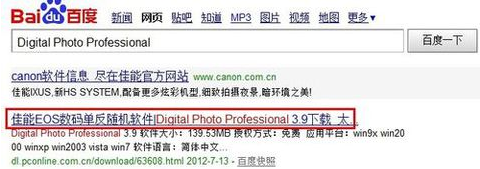
佳能相机文件电脑图解-1
2.解压缩文件之后,双击Setup.exe,然后单击“自定义安装”。
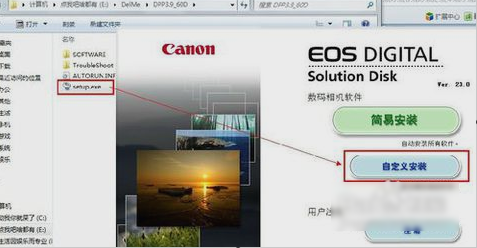
cr2文件电脑图解-2
3.勾选Digital Photo Professional,然后确定安装目录之后,单击“下一步”。
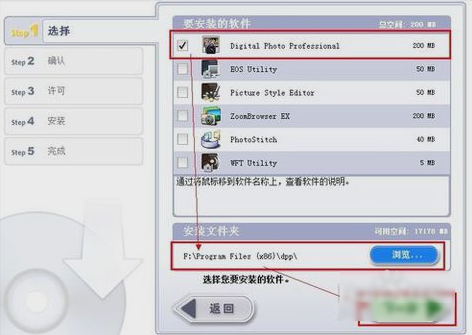
打开cr2文件电脑图解-3
4.确认安装信息之后,单击“安装”。
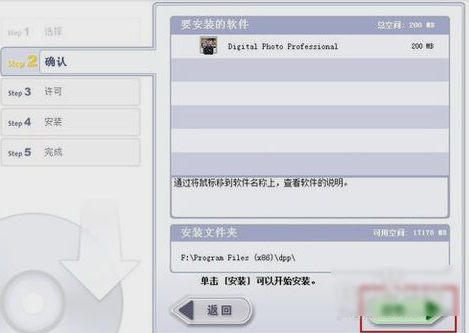
cr2电脑图解-4
5.在如下图所示的框里点“是”。
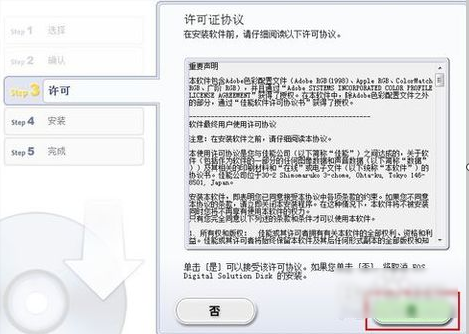
cr2文件电脑图解-5
6.然后耐心等待安装完成。

cr2电脑图解-6
7.在出现的框里,再点下一步。最后安装好了之后点击“完成”即可。
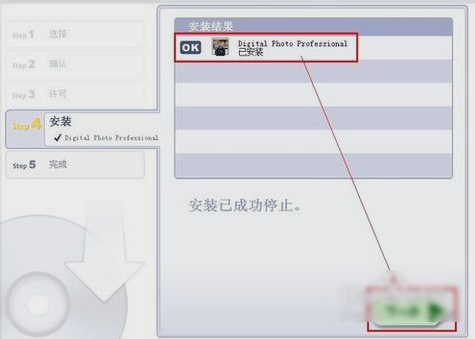
佳能相机文件电脑图解-7
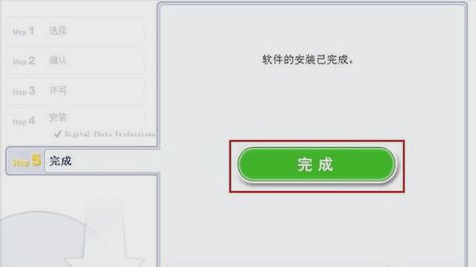
佳能相机文件电脑图解-8
使用方法:
首先,在桌面上双击打开软件。
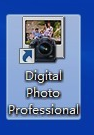
打开cr2文件电脑图解-9
接着,在程序的左侧找到cr2文件保存位置,然后在右侧预览窗口双击cr2文件。
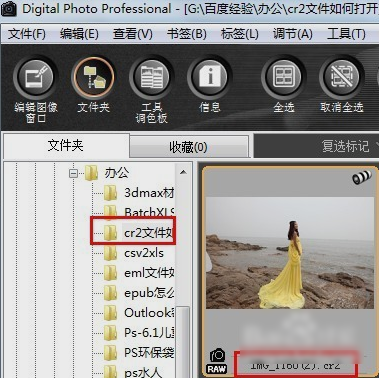
cr2电脑图解-10
下一步,然后,在打开的窗口里,可点“转换并保存”。
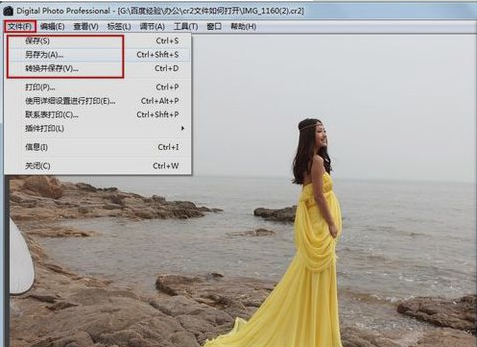
佳能相机文件电脑图解-11
接着确认文件名和文件类型,点击“保存”。
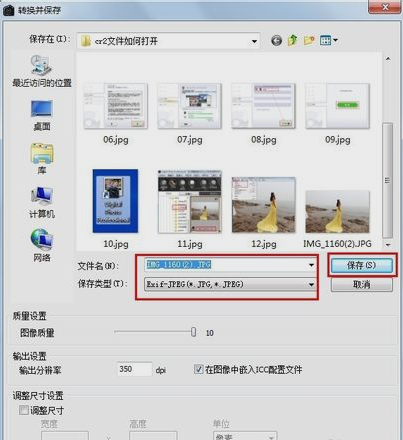
cr2电脑图解-12
最后就大功告成了~~
猜您喜欢
- 重装系统win8的详细步骤教程..2022/08/20
- 惠普电脑怎么进入bios2016/12/01
- 如何进入bios,详细教您如何进入bios..2018/07/30
- 联想一体机win7系统重装图解教程..2016/11/23
- u盘文件夹不显示?详细教您怎么解决..2018/02/25
- u盘写保护怎么去掉,详细教您如何修复..2017/12/08
相关推荐
- 开机进不了pe,详细教您解决u盘装系统.. 2018-01-27
- u盘制作启动盘,详细教您u盘制作启动盘.. 2018-10-18
- 光盘按装win7旗舰版图文教程.. 2017-06-12
- u盘里的文件不见了 2016-10-28
- 如何解除u盘写保护状态 2016-11-21
- 小编教你lol蓝屏该怎么办 2017-10-24




 粤公网安备 44130202001059号
粤公网安备 44130202001059号